CAD怎么画圆弧?发布时间:2021年08月10日 14:39
我们在家装设计或者在机器模型设计时,设计师经常会用CAD绘制圆弧,比如设计门窗的造型时,上面拱形的画法就是通过绘制圆弧完成的。这项功能对于初学者来说还比较陌生,不知道从何下手。为了能够让更多的人了解CAD软件的一些基本功能,小编下面分享了一套CAD怎么画圆弧的实例教程,对这款软件感兴趣的朋友,可以跟着小编一起进入教程,学习一下CAD怎么画圆弧吧,这次教程希望对大家有所帮助。
1.首先在绘图菜单选择圆弧。
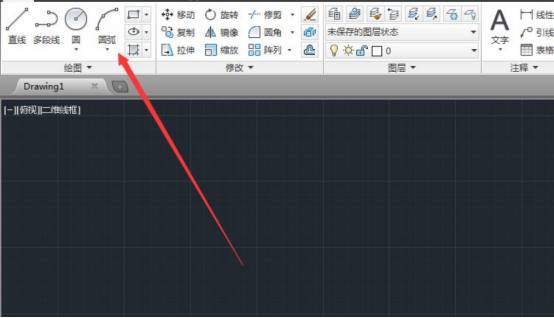
2.在这里有很多画圆弧的选项,我这里选择两点加半径了。
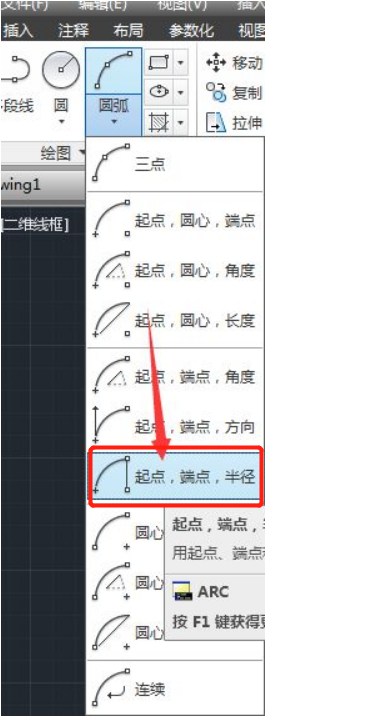
3.点击命令之后选择起点,端点。
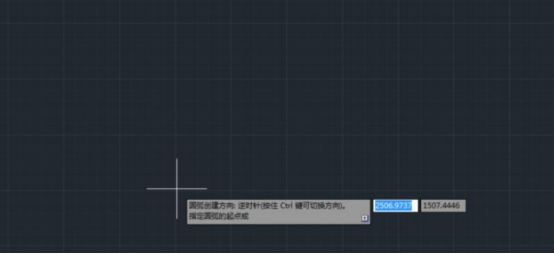
4.选择两个端点之后,输入圆弧的半径。
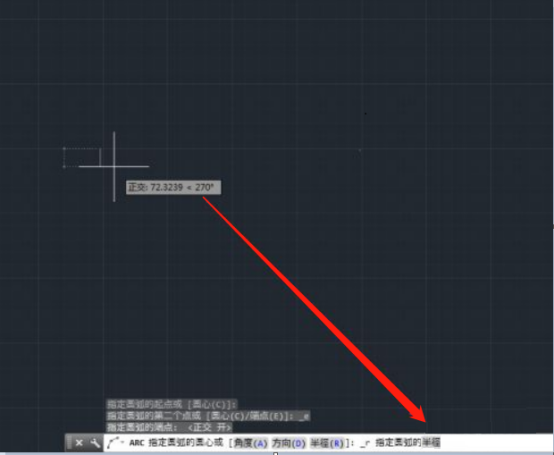
5.最后这个圆弧就画好啦。
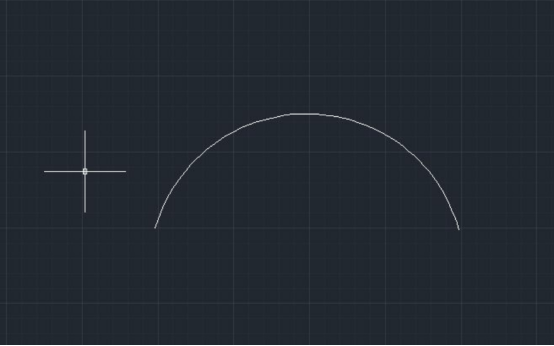
通过实例分析,大家对于CAD怎么画圆弧的操作是不是已经非常清楚了。在设计门洞或者是百叶窗时,大家会在图纸里看到圆弧的图形。在CAD制图里大家看到一整套设计图纸时,就会觉得学习CAD特别地难,但是要是把每个功能分开来学习,大家看完教程以后,就不会觉得特别地难画了,今天小编分享的教程只是CAD软件其中的一小部分功能,以后小编还会继续为大家分享更多的,有关CAD软件的教程,希望大家多多关注。
本篇文章使用以下硬件型号:联想小新Air15;系统版本:win10;软件版本:AutoCAD(2013)。
特别声明:以上文章内容仅代表作者wanrong本人观点,不代表虎课网观点或立场。如有关于作品内容、版权或其它问题请与虎课网联系。
相关教程
相关知识
500+精品图书
20G学习素材
10000+实用笔刷
持续更新设计模板

























